Reisen bedeutet Freiheit, aber diese Freiheit kann sich eingeschränkt anfühlen, wenn Ihr Laptop, Tablet oder das Handy eines Freundes nicht online gehen kann. Die Suche nach ungesichertem öffentlichem WLAN oder die Zahlung überhöhter Hotel-Internetgebühren ist mühsam. Was wäre, wenn Sie überall Ihr eigenes privates, sicheres WLAN-Netzwerk erstellen könnten? Mit einer Reise-eSIM und der integrierten Hotspot-Funktion Ihres Smartphones ist das möglich.
Diese Anleitung führt Sie durch die einfachen Schritte, wie Sie Ihr Telefon in einen tragbaren WLAN-Hub verwandeln und Ihre eSIM-Daten mit jedem Gerät teilen können. Es ist der ultimative Reise-Hack, um produktiv, unterhalten und verbunden zu bleiben.
Bereit loszulegen? Entdecken Sie die flexiblen eSIM-Datentarife von Yoho Mobile und finden Sie erschwingliche Konnektivität für über 200 Länder und Regionen.
Warum eine eSIM für Ihren Reise-Hotspot verwenden?
Die Nutzung Ihres Telefons als Hotspot, auch Tethering genannt, ist nicht neu. Aber die Kombination mit einer Reise-eSIM von einem Anbieter wie Yoho Mobile verwandelt es in ein leistungsstarkes, kostengünstiges Werkzeug für jeden Reisenden. Hier ist, warum es ein Game-Changer ist:
- Massive Kostenersparnisse: Internationale Roaming-Gebühren von Ihrem Heimat-Mobilfunkanbieter können unglaublich teuer sein. Eine Reise-eSIM bietet Tarife für Daten zu quasi lokalen Preisen, was bedeutet, dass Sie Ihre Verbindung teilen können, ohne sich um eine schockierende Rechnung nach Ihrer Rückkehr sorgen zu müssen.
- Unübertroffener Komfort: Vergessen Sie den Kauf und Austausch winziger Plastik-SIM-Karten in jedem neuen Land. Sie können eine Yoho Mobile eSIM in wenigen Minuten direkt von Ihrem Telefon aus kaufen und installieren, sogar schon vor Ihrer Abreise.
- Erhöhte Sicherheit: Öffentliche WLAN-Netzwerke in Cafés, Flughäfen und Hotels sind bekanntermaßen unsicher und machen Ihre persönlichen Daten angreifbar. Ihr persönlicher eSIM-Hotspot ist passwortgeschützt und schafft so eine sichere Blase für Ihre Geräte.
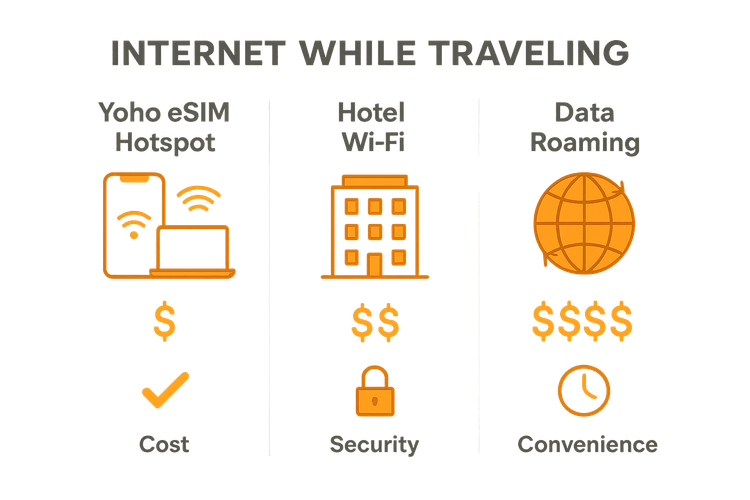
So richten Sie Ihren eSIM-Hotspot auf einem iPhone ein
Die Einrichtung eines eSIM-Hotspots auf Ihrem iPhone ist unglaublich einfach. Bevor Sie beginnen, stellen Sie sicher, dass Sie ein entsperrtes, eSIM-kompatibles iPhone und einen aktiven Datentarif haben. Sie können die Kompatibilität Ihres Geräts auf unserer offiziellen Liste eSIM-kompatibler Geräte überprüfen.
So aktivieren Sie den persönlichen Hotspot mit einer eSIM auf Ihrem iPhone:
- Installieren Sie Ihre Yoho Mobile eSIM: Das Beste für iOS-Nutzer! Nach dem Kauf Ihres Tarifs tippen Sie einfach auf die Schaltfläche ‘Installieren’ in der Bestätigung. Sie werden durch die Systemeinstellungen geführt, und Ihre eSIM ist in weniger als einer Minute einsatzbereit – keine QR-Codes oder manuelle Codes erforderlich.
- Gehen Sie zu den Einstellungen: Öffnen Sie die App Einstellungen auf Ihrem iPhone.
- Wählen Sie Mobilfunk: Tippen Sie auf Mobilfunk.
- Gehen Sie zum Persönlichen Hotspot: Tippen Sie auf Persönlicher Hotspot.
- Aktivieren Sie den Hotspot: Schalten Sie den Schalter für Zugriff für andere erlauben in die ‘Ein’-Position (er wird grün).
- Legen Sie ein Passwort fest: Ihr iPhone generiert automatisch ein Passwort, aber Sie können auf WLAN-Passwort tippen, um Ihr eigenes starkes, einprägsames Passwort zu erstellen.
Das war’s! Ihr iPhone sendet jetzt ein WLAN-Netzwerk aus. Suchen Sie auf Ihrem Laptop, Tablet oder dem Gerät eines Freundes einfach den Netzwerknamen Ihres iPhones in der WLAN-Liste und geben Sie das Passwort ein, um sich zu verbinden.
So richten Sie Ihren eSIM-Hotspot auf einem Android-Gerät ein
Android-Geräte sind ebenso in der Lage, ihre eSIM-Daten zu teilen. Die Schritte für das Android-eSIM-Tethering auf Reisen können je nach Hersteller (z. B. Samsung, Google Pixel usw.) leicht variieren, aber der allgemeine Prozess ist sehr ähnlich. Stellen Sie zunächst sicher, dass Ihr Telefon entsperrt ist und die eSIM-Technologie unterstützt, indem Sie unsere Kompatibilitätsliste überprüfen.
- Installieren Sie Ihre Yoho Mobile eSIM: Nach Ihrem Kauf erhalten Sie einen QR-Code. Gehen Sie zu den Netzwerkeinstellungen Ihres Telefons, suchen Sie die Option zum Hinzufügen einer eSIM oder eines Mobilfunktarifs und scannen Sie den QR-Code, um sie zu installieren.
- Öffnen Sie die Einstellungen: Gehen Sie zur App Einstellungen auf Ihrem Android-Telefon.
- Finden Sie die Netzwerkeinstellungen: Tippen Sie auf Netzwerk & Internet oder eine ähnliche Option wie Verbindungen.
- Wählen Sie Hotspot & Tethering: Suchen und tippen Sie auf Hotspot & Tethering.
- Konfigurieren Sie den WLAN-Hotspot: Tippen Sie auf WLAN-Hotspot. Hier können Sie ihn einschalten, den Hotspot-Namen (SSID) ändern und vor allem ein sicheres Hotspot-Passwort festlegen.
Sobald aktiviert, können andere Geräte das WLAN-Netzwerk Ihres Telefons finden und sich damit verbinden. Dies ist perfekt, um Ihren Laptop mit den Telefondaten zu verbinden, während Sie in einem Café in Japan arbeiten, oder um das Internet mit Freunden während eines Roadtrips durch die USA zu teilen.
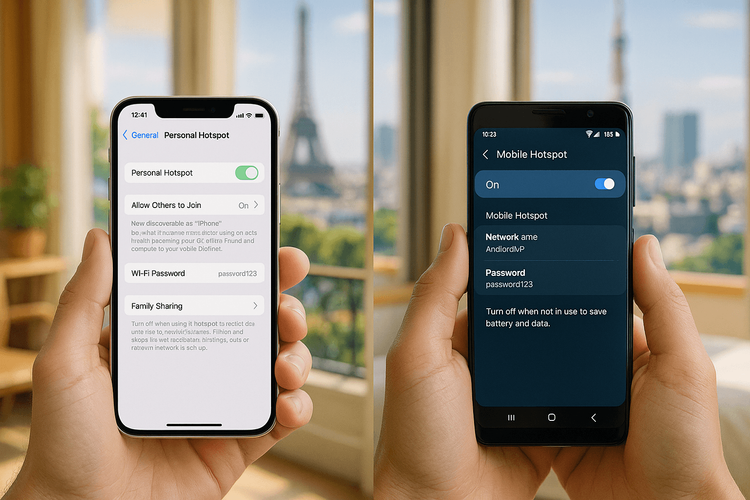
Tipps zur Verwaltung Ihrer Daten beim Tethering
Das Teilen Ihrer Daten ist fantastisch, aber es ist ratsam, Ihren Verbrauch im Auge zu behalten, da Laptops und andere Geräte Daten schneller verbrauchen können als ein Telefon. Hier sind einige Profi-Tipps:
- Überwachen Sie Ihren Verbrauch: Sowohl iPhone als auch Android haben integrierte Datenverbrauchsmonitore in ihren Mobilfunkeinstellungen. Überprüfen Sie diese regelmäßig, um zu sehen, wie viele Daten Ihr Hotspot verbraucht.
- Nur bei Bedarf verbinden: Schalten Sie den Hotspot aus, wenn Sie ihn nicht aktiv nutzen, um sowohl Daten als auch Akkulaufzeit zu sparen.
- Vermeiden Sie Aktivitäten mit hoher Bandbreite: Versuchen Sie, das Streamen von 4K-Filmen oder das Herunterladen großer Dateien während des Tetherings zu vermeiden, da diese Aktivitäten sehr schnell Daten verbrauchen.
- Bleiben Sie mit Yoho Care verbunden: Sorgen Sie sich, in einem kritischen Moment ohne Daten dazustehen? Mit Yoho Mobile sind Sie immer abgesichert. Sie können Ihren Tarif einfach manuell aufladen, wenn Sie mehr High-Speed-Daten benötigen. Besser noch, alle unsere Tarife beinhalten Yoho Care, einen Dienst, der eine Backup-Datenverbindung für wesentliche Aufgaben wie Messaging und Karten bereitstellt, selbst wenn Ihr Hauptdatenguthaben aufgebraucht ist. Sie werden nie wirklich offline sein.
Häufig gestellte Fragen (FAQ)
Kann ich meine Reise-eSIM für einen Hotspot auf jedem Telefon verwenden?
Sie können eine Reise-eSIM für einen Hotspot verwenden, solange Ihr Telefon keinen SIM-Lock hat, die eSIM-Technologie unterstützt und Ihr Mobilfunktarif Tethering erlaubt. Die meisten modernen Smartphones und alle Yoho Mobile-Tarife unterstützen diese Funktion. Wir empfehlen, vor dem Kauf unsere Liste der eSIM-kompatiblen Geräte zu überprüfen.
Verbraucht das Teilen von eSIM-Daten mit mehreren Geräten meinen Akku schneller?
Ja, die Nutzung Ihres Telefons als WLAN-Hotspot ist eine energieintensive Aufgabe und wird Ihren Akku schneller als gewöhnlich entladen. Wenn Sie vorhaben, über einen längeren Zeitraum zu tethern, ist es eine gute Idee, Ihr Telefon an eine Stromquelle anzuschließen oder eine tragbare Powerbank bereitzuhalten.
Ist die Nutzung eines eSIM-Hotspots teurer als die einer physischen SIM-Karte?
Nein, die Kosten werden durch den Datentarif bestimmt, nicht durch den SIM-Typ. Tatsächlich ist die Nutzung eines Yoho Mobile eSIM für Ihren Hotspot deutlich günstiger als die Nutzung des internationalen Roamings Ihres Heimat-Anbieters. Sie erhalten die gleichen günstigen Tarife, egal ob die Daten auf Ihrem Telefon genutzt oder mit einem Laptop geteilt werden.
Woher weiß ich, wie viele Daten mein Hotspot verbraucht?
Auf einem iPhone gehen Sie zu Einstellungen > Mobilfunk und scrollen Sie nach unten, um den Datenverbrauch pro App zu sehen. Auf Android gehen Sie zu Einstellungen > Netzwerk & Internet > Datennutzung, um eine Aufschlüsselung zu sehen. Dies hilft Ihnen zu erkennen, welches verbundene Gerät oder welche Anwendung die meisten Daten verbraucht.
Fazit: Ihr persönliches WLAN, überall
Die Einrichtung eines persönlichen Hotspots mit Ihrer Reise-eSIM ist eine einfache, sichere und unglaublich kostengünstige Möglichkeit, all Ihre Geräte auf Reisen verbunden zu halten. Ob Sie ein digitaler Nomade sind, der seinen Laptop in Thailand verbinden muss, eine Familie, die ein Tablet im Zug in Europa nutzen möchte, oder einfach nur das Internet mit Freunden teilen will – der eSIM-Hotspot ist Ihr bester Freund.
Verlassen Sie sich nicht länger auf lückenhafte, unsichere öffentliche Netzwerke. Übernehmen Sie die Kontrolle über Ihre Internetverbindung unterwegs.
Bereit, nahtlose Konnektivität für all Ihre Geräte freizuschalten? Entdecken Sie noch heute die eSIM-Tarife von Yoho Mobile oder testen Sie unseren Service mit einer kostenlosen Test-eSIM!
